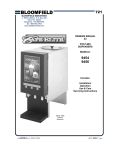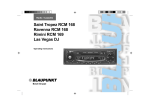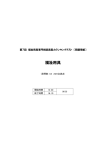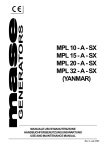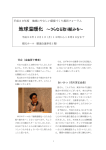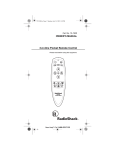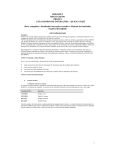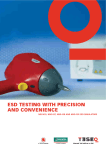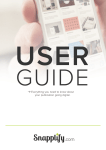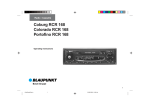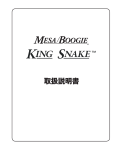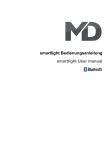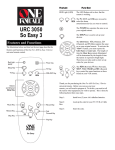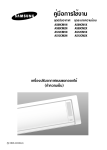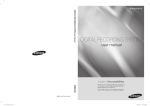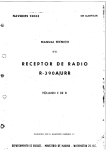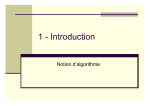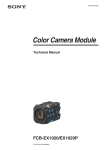Download Manuale utente
Transcript
75.HD061567
MOD.D5567
MANUALE UTENTE
TELECAMERA PTZ, 1920x1080P(30FPS) HD-SDI
1 Precauzioni
Si prega di leggere il manuale con attenzione prima di installare la camera.
•
Legge
1. L’istallazione e l'uso del prodotto devono essere conformi con le leggi del paese.
•
Sicurezza elettrica
1. Usare l’alimentatore in dotazione.
Questa camera usa un alimentatore DC12V/1500mA
•
Trasporto
1. La camera deve essere protetta da condizioni estreme di pressione, umidità e
vibrazioni o altri danni durante lo stoccaggio e il trasporto.
2. La camera deve essere spedita in parti smontate come da imballo originale durante il
trasporto.
•
Installazione e cura
1. Si prega di fare riferimento al manuale d'uso durante l'installazione, ed assicurarsi
della resistenza del muro o del soffitto su cui verrà montata la camera.
2. Scollegare l’alimentazione durante l'installazione.
3. Si prega di maneggiare con cura, non schiacciare o premere la struttura o le sue parti,
per evitare danni meccanici.
4. La cover trasparente e la lente della camera sono sistemi ottici di precisione. Si prega
di non toccare direttamente per evitare graffi che potrebbero influenzare la qualità
delle immagini.
•
Requisiti per personale di servizio
Si prega di servirsi soltanto di tecnici qualificati.
•
Non smontare il modulo PAN/TILT
•
Requisiti ambientali
Temperatura ambiente di funzionamento: -10°C - 50°C
Umidità: <90%
Pressione atmosferica: 86-106KPa
•
Non posizionare l'obiettivo della camera verso forti fonti luminose (luce diretta del
sole, ecc)
•
Pulizia della cover trasparente
Quando l'immagine non è chiara o vi è tanta polvere sulla cover trasparente, si prega
di utilizzare un panno morbido per pulire o lavare con acqua e poi asciugare.
2. Istruzioni d’installazione
• Installazione del prodotto
Tipi di montaggio
Immagine
•
Montaggio
Camera
Interno
Supporto
a parete
Interno/Esterno
Parti della camera
1
2
3
4
5
1.Supporto a parete
2.Supporto tetto
3.Cavo
4.Camera speed dome
5. Cover trasparente
2.1 Istruzioni d’installazione 7
•
Dimensione del prodotto
Forare il soffitto e fissare la base utilizzando
3 viti M4. (come in figura)
2.1 Istruzioni d’installazione con la staffa
Inserire il la camera sulla staffa di fissaggio ad innesto
sulla
1 inin
figura)
rapidostaffa
come(punto
mostrato
figura., quindi ruotare di 15
gradi in senso orario (punto 2 in figura).
•
Dimensione del prodotto
• Installazione del prodotto
Uscire il prodotto dalla confezione.
Connettere l’alimentazione, il segnale video e il cavo di
controllo RS485 (come in figura)
Video connector
Posizionare il supporto a parete, come il modello
in figura, e segnare la posizione centrale del foro.
Effettuare i fori con un trapano per installare i
tasselli per le viti M8, ed assicurarsi che il foro di
installazione sia di circa 75 millimetri di profondità.
Far passare il cavo di uscita della Mini - Dome
attraverso il supporto a parete, ed inserire i tre ganci
presenti nella camera nelle aperture sulla staffa,
quindi ruotare di 15 gradi in senso orario, quindi
bloccare la camera utilizzando la vite M3 * 5.
Si prega di fissare la staffa al muro con viti M8,
ed assicurarsi che il cavo di uscita venga bloccato
all’interno del foro della staffa ermeticamente.
Connettere l’alimentazione, il segnale video e il cavo di
controllo RS485 (come in figura)
Video connector
3. Prestazioni e caratteristiche
3.1 Parametri camera dome
Caratteristiche e specifiche tecniche:
▪ Menu su schermo OSD
▪ Zoom 36x (3x ottico + 12x digitale)
▪ 128 Preset
▪ 4 Pattern (000-100)
▪ 4 Scan
▪ 4 Tour (24 preset per tour)
▪ Funzioni park time / power up action
▪ 8 Zone etichettabili
▪ Contatti allarmati 4IN-1OUT
▪ Sensore
▪ Risoluzione Orizzontale
▪ Pixels
▪ Standard Video
▪ Audio
▪ AGC
▪ Shutter
▪ Sincronizzazione
▪ Rapporto S/N
▪ Video Output
▪ DSP
▪ WDR
▪ BLC
▪ FL (Flickerless)
▪ AWB
▪ Bilanciamento Bianco
▪ Sensibilità
▪ Distanza Focale (f)
▪ Zoom
▪ Filtro IR Meccanico
▪ Angolo di rotazione Pan
▪ Angolo di rotazione Tilt
▪ Velocità di Rotazione Pan
▪ Velocità di Rotazione Tilt
▪ Preset di Programmazione
▪ Programmazione Tour
▪ Programmazione Pattern
▪ Programmazione Scan
▪ Protocollo Comunicazione
▪ Comunicazione Seriale
▪ Contatti allarmati
▪ Interfaccia Network
▪ Ethernet / Network
▪ Standard Weatherproof
▪ Alimentazione
▪ Temperature d’esercizio
▪ Dimensioni (senza staffa)
▪ Dimensioni (con staffa)
▪ Peso
Exmor CMOS 1/2,8” SONY - Colore
1080p / 30FPS - 720p / 60FPS
1920(H)x1080(V)
PAL
No
Auto / Manual
1/1~1/10000 sec.
Internal
≥ 50dB(AGC off)
1 BNC HD-SDI
Si
Si
Si
No
Si
ATW/AWC/Manual
0,03Lux/F1.2 B/W - 0,1Lux/F1.2 Color
3~9mm (F1.2~F2.1)
3x ottico/12x digitale
Si
360° (orizzontale)
90° (verticale) (180° auto flip)
0.5°~ 160°/ s (orizzontale)
0.5°~ 90° / s (Verticale)
128
Si (max 4)
Si (max 4)
Si (max 4)
Multi-protocollo (Pelco-P/D)
RS485
4 IN - 1 OUT
No
No
Si (IP66)
24Vac (Alimentatore in dotazione)
-10°C a +50°C
154x153 (dxh) mm
251x220x154 mm
1,5Kg
▪ Con modulo Sony SE600
3.2 Prestazioni e caratteristiche dome
Questo è un prodotto di sorveglianza ad alta tecnologia con camera a colori ad alta definizione,
integra un decoder multi - protocollo e un sistema Pan/Tilt a velocità variabile.
Facile da installare e da riparare caratterizzata da un ottimo design, silenziosa e dal semplice utilizzo.
1 Integra una camera a colori ad alta risoluzione con obiettivo con prefocalizzazione
a lente prefocus
b controllo automatico della luminosità
c bilanciamento del bianco automatico
d compensazione back-light automatica
e Auto apertura
f Auto focus
2 Integra un decoder multi-protocollo
a. Tutte le impostazioni vengono memorizzate all’interno della camera
b. Integra un sistema di decodifica e multi-protocollo, include PELCO-D PELCO-P ,
FACTORY . I protocolli vengono automaticamente riconosciuti dalla camera Dome
c. Possono essere memorizzati 128 preset, supporto per il tour automatico, 1 tour è in grado di
memorizzare fino a 32 preset.
d. 4 pattern tour memorizzabili
e. funzione scan
f. Indicatore direzione integrato
g. Indicatore di temperatura integrato
h. Bus di controllo seriale Rs485 ,con ID da 1 a 255
3. Integra le funzioni Pan/Tilt
• Struttura in ferro e lega di carbonio, ad alta densità, che garantiscono una buona dissipazione
del calore.
• Dotata di un motore passo passo, che permette un'ottima rotazione e orientamento della
camera in modo accurato e veloce.
• Supporto meccanico che garantisce una rotazione continua pan a 360° e un'inclinazione tilt da
0-90°,fino a 180° con la funzione auto flip.
• Può ruotare orizzontalmente (Pan) lentamente alla velocità di 1° /s,senza effetto jitter
4. Menu OSD
• Tutti i menu sono visualizzati in lingua inglese.
• Il Menu a video OSD è diretto e semplice permette di rivedere le informazioni e i parametri
della camera tramite tastiera.
• Permette l’impostazione delle funzioni prestabilite (Park Action,Startup)
5. Sensore interno di temperatura
• Quando la temperatura è troppo elevata, viene visualizzato su schermo un segnale di allarme
che visualizza le informazioni relative
• La ventola interna di raffreddamento si attiva automaticamente al superamento di una
determinata soglia.
4. Istruzioni sulle funzioni
Questo paragrafo descrive le funzioni principali e generali della Mini-High Speed Dome, e non
non si riferisce a metodi concreti di funzionamento.
4.1 Movimenti Automatici
•
Auto flip
Se l'utente muove il joystick verso il basso,la camera ruota verticalmente (Tilt) fino a 90° ,
attivando sul menù la funzione Auto-Flip attiva il capovolgimento automatico, la camera
ruoterà di 180° orizzontalmente e successivamente di altri 90°verticalmente, permettendo una
visione in verticale di 180°.
•
Park Action
Tramite il menù “park time” e “park action”,l’utente può settare le chiamate automatiche alle
funzioni di preset, tour, pattern, scan, ecc. che si attiveranno dopo un tempo prestabilito se la
camera non ha eseguito precedentemente nessun movimento.
•
Power up Action
Dal menu “power up Action”, l’utente può settare le chiamate automatiche alle funzioni di
preset, tour, pattern, scan, ecc.che si attiveranno all’accensione o al riavvio della camera.
4.2 Funzioni sorveglianza
•
Settaggio e richiamo dei Preset
La funzione preset permette di memorizzare la posizione pan/tilt della camera.
Quando necessario è possibile richiamare tali posizioni , e riposizionare automaticamente la
camera. L’utente può richiamare facilmente le posizioni di preset memorizzate tramite tastiera
di controllo . La camera Dome può memorizzare fino a 128 preset.
•
Tour
Tour è una funzione integrata nella camera dome. Che permette di inserire in ordine una serie
di preset, L’ordine del tour può essere programmato,e può essere impostato in maniera
temporizzata nel “park time” ,ogni Tour può memorizzare 32 preset.
•
Scan
L’utente può definire il limite destro e sinistro all’interno del menu,e la cameraeffettuerà la
scansione all’interno di quel limite alla velocità settata.
•
Pattern
Pattern è una funzione integrata nella camera Dome; la camera può registrare un percorso che
non sia inferiore a 180s, quando si esegue un pattern,la camera si muove sul percorso
memorizzato.La camera dome può registrare fino a 4 pattern tour.
•
Visualizzazione della posizione
La camera dome dopo aver effettuato tutti i test si posiziona a 0° pan/tilt. L’intervallo di
rotazione orizzontale (pan) è di 0-360°, e quello verticale (tilt) è di 0-90°. Per settare la
posizione della camera è possibile far riferimento alle informazioni mostrate su schermo.
4.3 Funzione temperatura costante
Il sensore di temperatura interna misura la temperatura all'interno della camera dome.
Quando la temperatura aumenta si avvierà automaticamente la ventola per ridurre il calore e garantire
la stabilità della camera dome.
5. Settaggio impostazioni
5.1 Operazioni base
•
Avvio e auto-test
La camera dome esegue dei test auto-diagnostici dopo l’avvio, e ruota lentamente fino
a raggiungere la posizione d’origine orizzontale (valore predefinito) e successivamente fino a
raggiungere la posizione d’origine verticale (valore predefinito), alla fine dell’auto-test,
vengono visualizzate su schermo le informazioni di sistema, come in figura:
S/N camera Dome
Modello camera Dome
Protocollo
ID camera Dome
Parametri di comunicazione
Le informazioni rimarranno su schermo fino a quando non si aziona il sistema. Se si imposta il
“power up action” la cupola si attiverà automaticamente dopo auto-test. L’utilizzo di questa
funzione verra spiegato dettagliatamente nei prossimi paragrafi.
•
Accedere al Menu principale
Il sistema entra nel menù principale tramite il preset 95 o chiamando 2 volte il preset 9
entro 3 secondi. Per utilizzare gli altri menu è necessario sempre entrare nel menù principale.
•
Operazioni base Menu e tastiera
4
Operazioni con la tastiera
4
[OPEN] Questo comando serve per accedere al menu successivo,entrare in un
impostazione o per salvare dopo aver effettuato un'impostazione .
[CLOSE] Questo comando serve per chiudere senza salvare o uscire da un menu.
Joystick verso l’alto, all’interno del menu seleziona l’opzione precedente,
in visualizzazione muove la camera verticalmente verso l’alto (Tilt Up).
Joystick verso il basso, all’interno del menu seleziona l’opzione successiva,
in visualizzazione muove la camera verticalmente verso il basso (Tilt Down).
Joystick verso sinistra, all’interno del menu esegue la stessa funzione di [CLOSE],
in visualizzazione muove la camera orizzontalmente verso sinistra (Pan Left).
Joystick verso destra, all’interno del menu esegue la stessa funzione di [OPEN],
in visualizzazione muove la camera orizzontalmente verso destra (Pan Right).
Operazioni da Menu
“BACK”: Torna indietro al menu precedente.
“EXIT” : Esce dal Menu.
“ON” : Attiva una determinata funzione.
“OFF” : Disattiva una determinata funzione.
5.2 Cambiare il nome della camera Dome
Quando si utilizzano in un sistema numerose camere Dome ,per poter
identificare ogni camera il sistema supporta l’impostazione del nome
della camera.Come spiegato in seguito:
MAIN MENU
SYSTEM SETTING
CAMERA SETTING
FUNCTION SETTING
WINDOW BLANKING
ALARMS
EXIT
SYSTEM SETTING
EDIT DOME LABEL
INITIAL INFO
DISPLAY SETUP
MOTION
CLEAR
PASSWORD SETUP
CLOCK SETTING
DOME ADDRESS
BACK
EXIT
EDIT DOME LABEL
L HD SPEED DOME
BACK
EXIT
1. Usare il preset 95 o effettuare 2 volte entro 3 secondi la chiamata
al preset 9 per accedere al Menu.
2. Muovere il Joystick verso l’alto e selezionare
[SYSTEM SETTING] quindi premere [OPEN] per accedere al menù
successivo.
3. Muovere il Joystick e spostare il cursore su
[EDIT DOME LABEL] quindi premere [OPEN] per entrare nel
menu di impostazione del nome della camera.
4. Muovere il Joystick e spostare il cursore su
[LABEL] quindi premere [OPEN] per editare il nome corrente.
5. Quando il cursore lampeggia sul primo carattere del
nome,muovere il Joystick per selezionare il carattere, dopo aver
editato, premere [OPEN] per salvare.
6. Muovere il Joystick verso [BACK] quindi premere [OPEN] per
tornare al Menu principale.
Nota : Il nome della camera può essere lungo fino
a 16 caratteri,ma non è necessario editarli tutti.
Premere [OPEN] continuamente per andare avanti
ed usare lo spazio per sostituire i caratteri da
cancellare. Finito di editare il carattere, premere
[OPEN] per editare il carattere successivo; dopo
aver editato l’ultimo carattere premere [OPEN] per
salvare.
Premere [CLOSE] per uscire.
I caratteri disponibili sono i seguenti :0-9,A-Z, :<>-.,Spazio.
MAIN MENU
SYSTEM SETTING
CAMERA SETTING
FUNCTION SETTING
WINDOW BLANKING
ALARMS
EXIT
5.3 Visualizzazione informazioni iniziali.
1.
Usare il preset 95 o effettuare 2 volte entro 3 secondi la
chiamata al preset 9 per accedere al Menu
2. Muovere il Joystick e spostare il cursore su
[SYSTEM SETTING] quindi premere [OPEN] per accedere al menù
successivo.
3. Muovere il Joystick e spostare il cursore su
[INITIAL INFO] quindi premere [OPEN] per visualizzare le
informazioni iniziali,come in figura sulla sinistra.
SYSTEM SETTING
EDIT DOME LABEL
INITIAL INFO
DISPLAY SETUP
MOTION
CLEAR
PASSWORD SETUP
CLOCK SETTING
DOME ADDRESS
BACK
EXIT
INITIAL INFO
FIRMWARE V1.23 6300
PROTOCOL:FACTORY
DOME ADDRESS:000
COMM 4800,N,8,1
BACK
EXIT
Le informazioni iniziali includono S/N della camera dome, il nome
del costruttore, la versione del software, l’indirizzo della camera ed i
parametri di comunicazione.
Le impostazioni di sistema possono far variare i valori numerici delle
informazioni iniziali.
5.4 Impostazioni Schermo
1. Usare il preset 95 o effettuare 2 volte entro 3 secondi la
chiamata al preset 9 per accedere al Menu
MAIN MENU
SYSTEM SETTING
CAMERA SETTING
FUNCTION SETTING
WINDOW BLANKING
ALARMS
EXIT
2. Muovere il Joystick e spostare il cursore su
[SYSTEM SETTING] quindi premere [OPEN] per accedere al menù
successivo.
EDIT DOME LABEL
INITIAL INFO
DISPLAY SETUP
MOTION
CLEAR
PASSWORD SETUP
CLOCK SETTING
DOME ADDRESS
BACK
EXIT
3. Muovere il Joystick e spostare il cursore su
[DISPLAY SETUP] quindi premere [OPEN] per entrare nel menu
impostazioni schermo, quindi è possibile impostare la visualizzazione
su schermo come segue:
● [DOME LABEL]:
settaggio visualizzazione nome camera dome.
● [PRESET LABEL]:
settaggio visualizzazione nome preset o nome scan.
● [ZONE LABEL]:
settaggio visualizzazione nome zona.
● [DIRECTION LABEL]:
settaggio visualizzazione direzione.
● [TEMPERATURE LABEL]:
settaggio visualizzazione temperatura.
● [TIME LABEL] :
settaggio visualizzazione ora.
[DATE
LABEL] :
●
settaggio visualizzazione data
DISPLAY SETUP
4. Esempio visualizzazioni su display della camera Dome
Muovere il Joystick e spostare il cursore su [DOME LABEL OFF],
quindi premere [OPEN] apparirà un simbolo ☼ accanto a [DOME
LABEL] e il cursore si posizionerà accanto a [OFF],come in figura
sulla sinistra.
SYSTEM SETTING
DOME LABEL
PRESET LABEL
ZOOM LABEL
ZONE LABEL
DIR. LABEL
TEMP. LABEL
TIME LABEL
DATE LABEL
BACK
OFF
OFF
OFF
OFF
OFF
OFF
OFF
OFF
5. Muovere il Joystick per cambiare l’impostazione ON/OFF,
quindi premere [OPEN] per tornare indietro su [DOME LABEL],
quindi andare su [EXIT] per uscire dal menu impostazioni.
La visualizzazione delle informazioni sullo schermo cambierà con la
rotazione della camera Dome, attraverso le informazioni sullo
schermo, l'utente può vedere la temperatura interna attuale della
camera, l’ingrandimento, la zona etc. Quando sono abilitate tutte le
visualizzazioni la camera dome visualizza le informazioni come
mostrato in figura: (in figura “305” è l’angolo orizzontale della
camera, “45” quello verticale )
MAIN MENU
SYSTEM SETTING
CAMERA SETTING
FUNCTION SETTING
WINDOW BLANKING
ALARMS
EXIT
5.5 Impostazioni Automatiche
Le impostazioni automatiche possono controllare una serie di
movimenti della camera dome,ed eseguire una serie di regole
importanti per il controllo dell’ immagine della camera dome.
1.
Usare il preset 95 o effettuare 2 volte entro 3 secondi la
chiamata al preset 9 per accedere al Menu
2.
Muovere il Joystick e spostare il cursore su
[SYSTEM SETTING] quindi premere [OPEN] per accedere al
menù successivo.
SYSTEM SETTING
EDIT DOME LABEL
INITIAL INFO
DISPLAY SETUP
MOTION
CLEAR
PASSWORD SETUP
CLOCK SETTING
DOME ADDRESS
BACK
MOTION
AUTO FLIP
ON
PROPORTION
ON
PARK TIME
005
PARK ACTION
SCAN
POWER ACTION
AUTO
FAN ENABLED
050C
TEMP C/F
CENT.
ADVANCE SETTING
BACK
3.
Muovere il Joystick e spostare il cursore su
[MOTION] quindi premere [OPEN] per entrare nel menu di
controllo delle impostazioni automatiche, come mostrato in figura.
• Auto Flip
Muovere il Joystick e spostare il cursore su
[AUTO FLIP] quindi premere [OPEN] per accedere al menù di
impostazioni. Muovere il Joystick e scegliere “ON” per attivare la
funzione auto flip,scegliere “OFF” per disattivare la funzione,
infine premere [OPEN] per salvare.
• Velocità proporzionale orizzontale (Proportional PAN)
Muovere il Joystick e spostare il cursore su
[Proportional PAN] quindi premere [OPEN] per accedere al
menù di impostazioni. Muovere il Joystick e scegliere “ON” per
attivare la funzione Proportional PAN,scegliere “OFF” per
disattivare la funzione, infine premere [OPEN] per salvare.
• Azioni programmate (Park Action)
MOTION
AUTO FLIP
PROPORTION
PARK TIME
PARK ACTION
POWER ACTION
FAN ENABLED
TEMP C/F
ADVANCE SETTING
BACK
ON
ON
005
SCAN
AUTO
050C
CENT.
MOTION
AUTO FLIP
PROPORTION
PARK TIME
PARK ACTION
POWER ACTION
FAN ENABLED
TEMP C/F
ADVANCE SETTING
BACK
ON
ON
005
SCAN
AUTO
050
CENT.
MOTION
AUTO FLIP
PROPORTION
PARK TIME
PARK ACTION
POWER ACTION
FAN ENABLED
TEMP C/F
ADVANCE SETTING
BACK
ON
ON
005
SCAN
AUTO
050C
CENT.
Questa impostazione consente di eseguire un'azione
pre-programmata in caso di inattività della camera per un tempo
determinato (1-240 minuti).Quando viene impostato a 0 questa
funzione non è attiva.
1.
Muovere il Joystick e spostare il cursore su
[PARK TIME] quindi premere [OPEN] quindi muovere su e giù il
joystick per settare l’intervallo di tempo [PARK TIME] fra 0-240
minuti. Quindi premere [OPEN] per salvare.
2.
Muovere il Joystick e spostare il cursore su
[PARK ACTION] quindi premere [OPEN] apparirà un simbolo
☼ accanto a [PARK ACTION] e il cursore si posizionerà sulla
destra di [PARK ACTION], muovere il cursore su e giù per
scegliere l’azione programmata :
● [NONE]: (Default) Non è attiva nessuna azione programmata
● [PRESET]: Chiamata preset memorizzati
● [SCAN]: Esegue la scansione
● [PAT X]: Esegue il pattern X
● [TOUR]: Esegue il Tour
Quindi premere [OPEN] per salvare.
• Azioni all’accensione (Power up Action)
La camera dome inizia ad eseguire delle azioni dopo l'auto test, in
caso di inattività ed eseguirà questa azione
ripetutamente. L'impostazione predefinita è [AUTO].
1.
Muovere il Joystick e spostare il cursore su
[POWER UP ACTION] quindi premere [OPEN] ,apparirà un
simbolo ☼ accanto a [POWER UP ACTION] e il cursore si
posizionerà sulla destra di [POWER UP ACTION], muovere il
cursore su e giù per scegliere l’azione programmata :
● [NONE]: nessuna azione
● [AUTO]: la camera dome ripristina la posizione/direzione
che aveva prima dello spegnimento.
● [PRESET]: richiama il preset
● [SCAN]: esegue scansione
● [PAT X]: esegue il pattern X
● [TOUR]: esegue il tour
• Impostazione Ventola
Quando la camera dome è in funzione vi sarà un aumento della
temperatura all’interno della camera. La ventola si accenderà
automaticamente quando la temperatura raggiungerà un certo
valore per garantire la stabilità.La temperatura di default è 40°C ,è
possibile variare questa temperatura da 0° a 60° C.
Advance setting
MOTION
AUTO FLIP
ON
PROPORTION
ON
PARK TIME
005
PARK ACTION
SCAN
POWER ACTION AUTO
FAN ENABLED
050C
TEMP C/F
CENT.
ADVANCE SETTING
BACK
EISENABLED :
Attiva Disattiva lo stabilizzatore d'immagine.
PRESET FREEZE :
Attiva/disattiva il fermo immagine quando viene richiamato un preset
AUTO FOCUS : Attiva/Disattiva l'autofocus
DEFOGGER
: Settaggio della temperatura di sbrinamento
ADJ SPEED
: regolazione velocità ADJ 20-100
WIPER
: Attiva il tergicristallo , Funzione richiamabile direttamente dal preset "63"
HEAD UP
ADVANCE SETTING
EIS ENABLED
PRESET FREEZE
AUTO FOCUS
DEFOGGER
HEAD UP
BACK
EXIT
OFF
OFF
ON
015C
OFF
: Da attivare se si utilizza la dome capovolta.
5.6 Reset Impostazioni
MAIN MENU
SYSTEM SETTING
CAMERA SETTING
FUNCTION SETTING
WINDOW BLANKING
ALARMS
EXIT
SYSTEM SETTING
EDIT DOME LABEL
INITIAL INFO
DISPLAY SETUP
MOTION
CLEAR
PASSWORD SETUP
CLOCK SETTING
COMM SETTING
BACK
EXIT
1.
Usare il preset 95 o effettuare 2 volte entro 3 secondi la
chiamata al preset 9 per accedere al Menu
2.
Muovere il Joystick e spostare il cursore su
[SYSTEM SETTING] quindi premere [OPEN] per entrare nel
menu successivo.
3.
Muovere il Joystick e spostare il cursore su
[CLEAR] e premere [OPEN] per entrare nel menu
successivo,quindi. muovere il cursore su e giù per
scegliere l’azione desiderata :
● [CLEAR ALL ZONES]
● [CLEAR ALL PRESETS]
● [CLEAR ALL PATTERNS]
● [CLEAR ALL TOURS]
● [Factory DEFAULTS] : Ripristina le impostazioni di fabbrica .
Eseguendo questa funzione, tutti i parametri della camera dome
verranno reimpostati alle impostazioni di fabbrica.
● [RESTART]:Riavvia la camera dome.
4.
Esempio cancellazione zone. Muovere il Joystick e
spostare il cursore su [CLEAR ALL ZONES] quindi premere
[OPEN] per cancellare tutte le zone .
Avvertenza: Una volta effettuata la cancellazione i valori
precedenti non possono essere ripristinati.Utilizzare con cautela.
CLEAR
CLEAR ALL ZONES
CLEAR ALL PRESETS
CLEAR ALL PATTERNS
CLEAR ALL TOURS
CLEAR ALL WINDOWS
FACTORY DEFAULTS
RESTART
BACK
EXIT
5.7 Password setup
Menu impostazione password protezione configurazione (PW di Default = 000000)
5.8 Clock Setting
Menu impostazione - Ora HH:MM:SS - Data AA/MM/GG - Giorno MON->SUN
PASSWORD SETTING
OLD PASSWORD:******
NEW PASSWORD:******
CONF PASSWORD:******
ENABLE PASSWORD OFF
BACK
EXIT
CLOCK SETTING
TIME:
DATE:
BACK
EXIT
15:11:41
07/08/27
5.9 Impostazioni Comunicazione
MAIN MENU
1.
Usare il preset 95 o effettuare 2 volte entro 3 secondi la
chiamata al preset 9 per accedere al Menu
SYSTEM SETTING
CAMERA SETTING
FUNCTION SETTING
WINDOW BLANKING
EXIT
2.
Muovere il Joystick e spostare il cursore su
[SYSTEM SETTING] quindi premere [OPEN] per entrare nel
menu successivo.
3.
Muovere il Joystick e spostare il cursore su
[COMM SETTING] quindi premere [OPEN] per entrare nel
menu dei parametri della camera dome.
SYSTEM SETTING
EDIT DOME LABEL
INITIAL INFO
DISPLAY SETUP
MOTION
CLEAR
PASSWORD SETTING
CLOCK SETTING
COMM SETTING
BACK
EXIT
COMM SETTING
S/N:
4JKAA7824000058
CONF: 4JKAA7824000058
SITE ID
001
COMM SPEED 4800BPS
PROTOCOL
BACK
EXIT
VIDO B02
S/N: Visualizza il numero seriale della camera dome.
Conf: Ricopiare lo stesso valore del S/N per poter modificare le
impostazioni.
SITE ID: Imposta l’ID della camera dome, con un range di
indirizzi da 001 a 255.
COMM SPEED: Impostazione del baud rate. Possono essere
selezionate 4 velocità di baud rate
(2400 BPS, 4800 BPS, 9600 BPS, 19200 BPS).
6 Camera Setting.
6.1 Attivazione Zoom Digitale
MAIN MENU
SYSTEM SETTING
CAMERA SETTING
FUNCTION SETTING
WINDOW BLANKING
ALARMS
EXIT
CAMERA SETTING
ZOOM SPEED
FDGHIJKJLMNOIIMPLQOIPMHINMPRISQKPTKSOHMITUKONOPVWIKHISQMJMLIXYIWITUKONOPVWIKHISQMJML
XIVRMIZWHLMIKPI[IJMTWPVK\
]E^_`aabcdef̀fgehhec`fijfkfl`mdk_fienhobpkfd`fqec`hepbll`efdk_fi`ihkqbr
&'()*+*,-.,/'+0(+*,1-2(,3,4567896,:8;;<=>?@,/.-//3+*,-.,A(BB(2*,C*0B+(
stuvwxvyz{{z|}t~
¡¡¢£¤¥¦§¨¤ ©¤££¤ª«¬¬®¯°±²²³´
µ¶·µµ¸¹º»¼½¶»¾¿ÀÀ¿Áº»Âº¼À¹¿»Ãº¹»ºÁÀ¹¸¹º»Áº¶¶º»·Äÿ¼À̧Å·¿Á·»Âº¶¶¿»Å¿¿Ä»Â·Æ·À̧¶ºÇ»È¶·µµ¸É
¹º»·»¾¿ÀÀ¿Á·»¼½»º»Æ·Ê»Ãº¹»¼µºÆ¶·º¹º»ËÌÍλµÏº»Ãº¹ÄºÀÀº»¶Ð½À·¶·ÅÅ¿»Âº¶¶¿»Å¿¿Ä»Â·Æ·À̧¶º
¼µºÆ¶·ºÁ¿»ËÌÑÑλÁ¿Á»Òº¹¹Ó»½¼¸À¿»¶¿»Å¿¿Ä»Â·Æ·À̧¶ºÇ
ÔÕÖ×ØØÙÚÛÜ×ÖÜÝÞßßÞàÛÜáÛâßÚÞÜãÛÚÜâÙÖäÙÚÛå
HIGH
DIGITAL ZOOM
OFF
BLC MODE
OFF
SLOW SHUTTER
ON
LINE SYNC
N/A
WDR MODE
N/A
ADVANCE SETTING1
ADVANCE SETTING2
BACK
æçèéèêæëìíîïðæêèñï
Quando lo zoom digitale è attivato, il massimo
¿ÀÀºÁ·¾·¶º»ó¸À¿»Â¸¶¶Ð·Áƹ¸Á·ĺÁÀ¿»Âº¶¶¿»Å¿¿Ä»Â·Æ·À̧¶º»Ãº¹»õ½º¶¶¿
º¶¶¿»Å¿¿Ä»¿ÀÀ·µ¿Ç»ò½¸Á¿»¶¿»Å¿¿Ä»Â·Æ·À̧¶º»ó»Â·¼¸ÀÀ·Ò¸À¿ô»·¶»Ä¸¼¼·Ä¿»
·Áƹ¸Á·ĺÁÀ¿»¿ÀÀºÁ·¾·¶º»ó»¼¿¶¿»õ½º¶¶¿»Âº¶¶¿»Å¿¿Ä»¿ÀÀ·µ¿Ç
ÿ00123
öпÃÅ·¿Áº»Å¿¿Ä»Â·Æ·À̧¶º»ó»Â·¼Ã¿Á·¾·¶º»¼¿¶¿»¼º»·¶»Ä¿Â½¶¿
Àº¶ºµ¸Äº¹¸»ó»÷ÌÍøô»öùô»ÈÍúô»ûüýþÈûü
6.2 Compensazione retro illuminazione BLC
MAIN MENU
SYSTEM SETTING
CAMERA SETTING
FUNCTION SETTING
WINDOW BLANKING
ALARMS
EXIT
CAMERA SETTING
ZOOM SPEED
HIGH
OFF
DIGITAL ZOOM
BLC MODE
OFF
SLOW SHUTTER
ON
N/A
LINE SYNC
OFF
WDR MODE
ADVANCE SETTING1
ADVANCE SETTING2
BACK
EXIT
hiaYS^[^ZVbcSSV\ZdcS\VYSbV\USed[\_[ecYVS_f[cbc\TXS[YSedV^VZSRgSXS_f[cbc\TXS[YSedV^VZ
RSTUVSWXYZVS[\S]S^V_X\T[`
0jklmnnopqrmrstuutvmrwxrqrymzr{qpr|xt}qpqrmlrnxpwtpqrwxr~kr
qrqvupopqrvqlrwtuut|qvx
¡¢£¤¥¦§¨
©ª«©©¬®¯«ª̄°±²²±³®¯´®µ²±¶¯¬··¬®¯«ª̄µ®¸³±¯¯¯¯¯¯¯¬©©¬³²±¯¬¹̄º»¼¯½¾¿ÀÁ¶¯«ª̄©Âµ±®
ÃÄÅÃÆÇÃÈÉÅÃÊËËÉÅÌÍÃÈÎÉÏÅÐÊÇÈÉÎÍÅÄËÅÑÇÒÃÄÓÔÅÆÍÎÅÉÈÈÄÕÉÎÍÅÇÅÌÄÃÉÈÈÄÕÉÎÍÅËÉÅÖÊ×ØÄÇ×Í
ÙÚÛÜÝÞßàáâÝÛãäåæçèÚâßãçéÝêÛæàÞßæçëãÝìíîïÝðæññòÝÚââßðÚâÚÝÞÚÝóôçõßãçæöÝèÛæàÞßæç÷
øùúûüýýþúÿ0112úø345663ÿ5657
89 99 !"#$%&$
'tvmr'tpuq|qvuqrlx|mvtwmr{twwtvtrpqvqpqrylmrtyyquumrmvr{pm|tr{movt
t|spqyymoum(rloruqlqno|qvpor)rmvrypotrmrpqytlopqrl*mpmqrmvr|ttro
smlovnmopqrl*q''quutrmr+xqwuor'tpuqrlx|mvtwmu,rqrmrntvuptllopqrlorlx|mvtwmu,
qll*m||oymvqr{qprpqvqplor}mwmsmlqrolr|qylmt
1xqwuor'xv2mtvqrwmrsoworwxmr|tqllmrqr{opo|qupmrqllqruqlqno|qpq
mvuqypouqrvqlrt|q(r+xovtrwmro{pqrlornt|{qvwo2mtvqrqlrvqpt
wmr3ovvtrxqr'xv2mtvmrn3qrwtvtrlorpqytlo2mtvqroxut|oumno
-..</0 4wnqylmqvtr56rtr|ovxolqr478996rmvrsowqrolr|tqllt
Senza l'utilizzo della compensazione Back-Light
in una situazione di controluce, l'immagine
dell'oggetto ripreso risulta essere più scura
Utilizzando la compensazione Back-Light
in una situazione di controluce,l'immagine
dell'oggetto risulta essere più nitida
6.3 Controllo otturatore lento
MAIN MENU
rqstuvwvxyz{uuy|x}{u|ytuzy|~u}w|w{tyuw{z{|uwtu}yvyxuuuw{z{|uwtu}yvyx
u~yutxyuw|uuvy|w
SYSTEM SETTING
CAMERA SETTING
FUNCTION SETTING
WINDOW BLANKING
EXIT
CAMERA SETTING
ZOOM SPEED
HIGH
DIGITAL ZOOM
OFF
BLC MODE
OFF
SLOW SHUTTER
ON
LINE SYNC
N/A
WDR MODE
N/A
ADVANCE SETTING1
ADVANCE SETTING2
BACK
p]V^__UTOQ^Q̀XSSXR^QW[QOQa^bQcOTQZ[XdOTOQ^VQ_[TWXTOQW[Qe]fghifQjhkklmno
OPQORSTUTOQROVQWXSSXYZOR[\
MN¡¢£¤¥¡¦¡¡§¨©ª«¨¬®®¯°±
²³́²²µ¶·¸³́¹̧º»»º¼·¸½·¾»¶º¿µ̧ÀÀµ¶·¸³́¸¾·Á¼º¸¸¸¸¸¸µ̧²²µ¼»ºµ̧Â̧ÃÄÅÆÃ̧ÇÈÉÉÊËÌ¿¸³́
ÍÎÏÐÑÏÒÓÐÔÓÐÕÑÐÖ×ÓÐÎØØ×ÓÙÒÐÖÏ×ÚÓÛÎÑÙÒÏÒÓÔØÓÜÑÝÐÔÍÞÓÐÎÓÑÓßÔàÓÕÒÏÓ×ÖÖÔá×ÏÒÓÑÓÙÔÐ×ÖÖÔâ
ãäåæçèäçéêëìíîëæçïðèîñçðòêóóæåïôçõöæ÷èíæëøîçùúûüçãæååýçäóóíãäóäçèäçéêëìíîëæþ
ÿ01234156789 81864ÿ4
:;<=>??@ABC>=CDEFFEGBCHBIFAECJBACI@=K@ABL
!"#$%&'%#$()%$*)+!%#&%"$,,)%$%&"%!(-&)",&%./+&0%
'l (&"$.&,10%'2&((!3&")%*$,+)--)%+&.',!+)%,+$**$%./+!4%5(*$.,!+)%'$
6.'$7%.8,,)+6%*9%!''"3!+)%&'%,)(*$%#&%).*$.&:&$")%+)"#)"#$%'2&((!3&")
(&3'&$+)4
).,!%@":&$")%#&*)"#)%#!&%($#)''&%)%#!&%*!+!(),+&
#)'')%,)')/!()+)%&",)3+!,)%")'%#$()4%A)%'!%,)')/!()+!%"$"
;<<=>? .**$+,!%B).,!%@":&$"!'&,10%'2&(*$.,!:&$")%.!+1"$"%C!'&#!4
MAIN MENU
SYSTEM SETTING
CAMERA SETTING
FUNCTION SETTING
WINDOW BLANKING
ALARMS
EXIT
6.4 Impostazioni Avanzate 1
B&W
Attiva/ disattiva la modalità day/night : AUTO/ BLACK /COLOR
TIME:
BLACKTIME
COLORTIME
THRESHOLD :Sensibilità di commutazione fra modalità B&W e Clore
Un valore alto indica una bassa sensibilità , range: 8-28dB
MAXGAIN
CAMERA SETTING
ZOOM SPEED
HIGH
OFF
DIGITAL ZOOM
BLC MODE
OFF
SLOW SHUTTER
ON
N/A
LINE SYNC
N/A
WDR MODE
ADVANCE SETTING1
ADVANCE SETTING2
BACK
EXIT
ADVANCE SETTING1
B&W
BLACK TIME
COLOR TIME
THRESHOLD
MAX GAIN
EXPOS. COMP
MIRROR
FLIP
NEXT
AUTO
N/A
N/A
10dB
08dB
OFF
OFF
OFF
NEXT
SHARPNESS
005
PS SCAN
OFF
STABLE ZOOM OFF
OFF
DNR
VIDEO MODE 1080I60
BACK
EXIT
Ora attivazione modalità B&W
Ora attivazione modalità Colore
:Limite massimo di gudagno automatico, range: 8-28dB
EXPOSURECOMP : Copensazione esposizione (ON/OFF)
MIRROR :Immagine specchiata (ON/OFF)
FLIP :18
Immagine capovolta (ON/OFF)
SHARPNESS :Regolazione contrasto (Range:00-15)
PSSCAN :Interlacing e Multilinescan (OFF Interlacing,
ON Multi-line)
STABLEZOOM :Funzione Stable zoom (ON to open/ OFF to close)
DNR
Riduzione rumore dinamico (Range:01-15)
VIDEOMODE
Formato risoluzione video/fps, Range:1080I/60
1080I/50 1080P/30 1080P/25 720P/60 720P/50
dopo l'impostazione è necessario riavviare due volte la telecamera per
attiavare le modifiche apportate.
6.5 Impostazioni Avanzate 2
MAIN MENU
SYSTEM SETTING
CAMERA SETTING
FUNCTION SETTING
WINDOW BLANKING
ALARMS
EXIT
lemnndc^m̀ògbbgam̀fj`^p̀mqr̀^cìjgs^c^m̀ènjcfgc^f̀jt̀luvwxuỳwzz{|}~
^_`^abcdc^à^èfgbbghi^ajk
¡¢¢£¤¥¥¤¦¢§¨¢¡¢©ª¢«¡¢¬¨¤¡¡¢¢¨§¤¡¢§¨¢®¯°±¯²³¢́³µµ¶²·¸
¹º»¹¹¼½¾¿ÀÁº¿ÂÃÄÄ޿ƾÀĽÿǾ½¿¾ÅĽ¼½¾¿Å¾º¿ÀÃÄÄÃÈɾÅÁ¿¹Ãɾ¿ÉÃÀĽ¼ÄÿžººÊ»Éɼ˻žÌ
6.7
CAMERA SETTING
ZOOM SPEED
HIGH
DIGITAL ZOOM
OFF
BLC MODE
OFF
SLOW SHUTTER
ON
N/A
LINE SYNC
N/A
WDR MODE
ADVANCE SETTING1
ADVANCE SETTING2
BACK
EXIT
ADVANCE SETTING
AE MODE
SHUTTER
IRIS
BRIGHT
W B MODE
R GAIN
B GAIN
HI-RESOLU
BACK
AUTO
N/A
N/A
N/A
AUTO
N/A
N/A
108
NÎRÏU[WTÐNÑÒ
Ó2ÔÕÖ××ØÙÚÛÖÛÜÝÞÞÝßÖÛàáÛÚÛâÖãÛäÚÙÛåáÝæÚÙÚÛÖÕÛ×áÙàÝÙÚÛàáÛçèéÛêëìéíîÛ×ÕÖ××ØÙÚÛÖÕÛ
ÜÝÞÞÝßÚÛïÚàÞÙÝÛÚÛ×ÕÖ××ØÙÚÛÖÛÜÝÞÞÝßÖÛàáÛÚÛâÖãÛäÚÙÛà×ÚâÕÖÚÙÚÛÕØÛåÝïØÕÖÞðÛèéñÛòÖÛäáó
à×ÚâÕÖÚÙÚÛÞÙØÛÕÚÛàÚâáÚßÞÖô
4 /893 5õö÷ø÷ùúûúüýþÿ01øý2úü3ÿý4ü1ÿúöú5
4 793501øý2úüý3ÿõöú1öúü3ý22ýÿ240úû15úü3
4 63501øý2úü3ÿõöú1öúÿüõ3ÿ
ý226úöúø÷
ö
ú
467899 3 501øý23
úü 1öúü3ý2261üü4öýü1ö÷
879 9 2!"#$%&%'()'*#+,-(./'0%&',%)%1(#23&%')3',.%)-3'45657'8'9:;<='0&%>%&%'4?@AB<'0%&
CDEFGHEIEJHGJKLGMIEJLNEFOLPMJEJDGHDDLIEJHGJQMPPMREJNECPIMJSEIJCLGKLIET
4 67899
3ÖßïÖ×ØÛÕØÛæÚÕÝ×ÖÞðÛïÚÕÕUÝÞÞáÙØÞÝÙÚñÛVáóÛÚààÚÙÚÛåÝïÖWÖ×ØÞØ
XáØßïÝÛÕØÛäÙÖÝÙÖÞðÛYÛïØÞØÛØÕÕUÝÞÞáÙØÞÝÙÚñ
4 6
3 ÖßïÖ×ØÛÕUØäÚÙÞáÙØÛïÚÕÕUÖÙÖïÚñÛVáóÛÚààÚÙÚÛåÝïÖWÖ×ØÞØÛXáØßïÝ
ÕØÛäÙÖÝÙÖÞðÛYÛïØÞØÛØÕÕUÖÙÖïÚñ
4 79 13ÖßïÖ×ØÛÕØÛÕáåÖßÝàÖÞðñÛVáóÛÚààÚÙÚÛåÝïÖWÖ×ØÞØÛXáØßïÝÛ
Z[\]^_`^_ab\c\d[a[\[ZZ[\Zef_g`h_abi
jklmlnjopqrstjnlus
vØÛXáØÕÖÞðÛïÚÕÕØÛWÝÞÝâÙØWÖØÛàÖÛÜØàØÛàáÕÕØÛXáØßÞÖÞðÛïÖÛÚàäÝàÖwÖÝßÚîÛ×ÖÝY
ïÚÕÕØÛXáØßÞÖÞðÛïÚÕÕØÛÕá×ÚÛ×xÚÛØÙÙÖæØÛØÕÛÔÔìñÛvØÛXáØßÞÖÞðÛïÖÛÚàäÝàÖwÖÝßÚ
YÛÙÚÕØÞÖæØÛØÕÛÞÚåäÝÛïÖÛÚàäÝàÖwÖÝßÚÛyæÚÕÝ×ÖÞðÛÝÞÞáÙØÞÝÙÚzÛÚïÛØÕÕUØÙÚØÛïÖ
ÚàäÝàÖwÖÝßÚÛyÕØÛÕØÙâxÚwwØÛïÚÕÕUÖÙÖïÚz
vØÛÞÚÕÚ×ØåÚÙØÛäáóÛØáÞÝåØÞÖ×ØåÚßÞÚÛ×ØÕ×ÝÕØÙÚÛÕØÛXáØßÞÖÞðÛâÖáàÞØÛïÖÛÚàäÝàÖwÖÝßÚ
ÖßÛÜØàÚÛØÕÕØÛÕáåÖßÝàÖÞðÛïÚÕÕØÛà×ÚßØÛÚÛïÚÕÕØÛàÚßÖÞÖæÖÞðÛïÚÕÛÔÔìñÛ{ßÛàÖÞáØwÖÝßÖÛÖßÛ×áÖÛÕØ
XáØßÞÖÞðÛïÖÛÚàäÝàÖwÖÝßÚÛYÛßÝÞØÛØÛäÙÖÝÙÖîÛÕØÛäÙÝäÙÖÚÞðÛçò|}~~éíÛàÚÙæÚÛØïÛÖåäÝàÞØÙÚÛ
ÕØÛæÚÕÝ×ÖÞðÛïÚÕÕUÝÞÞáÙØÞÝÙÚÛÚÛÕØÛÞÚÕÚ×ØåÚÙØÛïÚ×ÖïÚÙðÛ×xÚÛØäÚÙÞáÙØÛïÚÕÕUÖÙÖïÚÛáàØÙÚñÛvØ
äÙÝäÙÖÚÞðÛç{{òíÛàÚÙæÚÛØÛWÖààØÙÚÛÕUØäÚÙáÙÚÛØïÚÕÕUÖÙÖïÚÛÚÛØïÛØáÞÝïÚ×ÖïÚÙÚÛÕØÛæÚÕÝ×ÖÞðÛïÚÕ
ÕUÝÞÞáÙØÞÝÙÚñÛvØÛäÙÝäÙÖÚÞðÛç{|~íÛÖßïÖ×ØÛ×xÚÛÖÕÛ~~vÛïÚÕÕØÛÞÚÕÚ×ØåÚÙØÛ×ÝßÞÙÝÕÕØÛïÖÙÚÞ
ÞØåÚßÞÚÛÕØÛÕá×ÚÛÚÛ×ÝßÞÙÝÕÕØÛÕØÛÕáåÖßÝàÖÞðÛïÚÕÕUÖååØâÖßÚÛïÖÛ×ÝßàÚâáÚßw
OPQRSTUVWRXWNTZ[Z\UPZ]U
./0 . 08
121345 1433678
9:54;:1433678
<=7936>71433678
?67@>? AB:7C678
4D63
6.6 Modalità di bilanciamento del bianco
OPQRSRTUVWQRXYYZ[TWQPUQVZ\WPST]Q^_`abcdQSeTU[eSQ^OfgbbhcdQURTU[eS^b`agbbhc
WXTZQT[WijQ^_akcdQRSelPUQVZ\UQ^bmkcdQ^bmacdQVWeXWPUQ^n_f`_ocpQgSQRUlXSTZQqU[r
[WeeZQsZ[eSTSQSQ\UTTWlPSt
uvwxyxz{|}ww{~z}w~{vw|{~wy~y}v{wy}|}~wyvw{x{zwwwy}|}~wyvw{x{z
w{wvz{wy~wwx{~yw}y}{wy~w}vw|{~w}}~{wx{zzy~w|{w| xz}z
¤PSiiWe\ZQSQ¥ZTTZeSQRXQUQlS¦QVXZqU[UQSPQiX[RZ[UQRXQ^§kQnbg¨cQYU[QRiUlPSU[UQ
PWQVZ\WPST]Q\SQ¥SPWeiSWVUeTZQ\UPQ¥SWeiZQUQYZSQiPSiiW[UQSPQ¥ZTTZeUQ\URT[ZQYU[QRWPqW[Up
CAMERA SETTING
ZOOM SPEED
HIGH
DIGITAL ZOOM
ON
BLC MODE
OFF
SLOW SHUTTER
ON
LINE SYNC
OFF
WDR MODE
ON
ADVANCE SETTING1
ADVANCE SETTING2
BACK
EXIT
Ö WB Mode : Impostazione bilanciamento del bianco
● 【 AUTO】 :
oWQVZ\WPST]WXTZVWTSiWQ^_`abcQ©QªXUPPWQY[U\UsSeSTWQUQT[WRYZeUQSQiZPZ[SQSeQ¥WRU
WPQRUeRZ[UQ\UPQ¥SPWeiSWVUeTZQ\UPQ¥SWeiZQi«UQiZeT[ZPWQP¬WV¥SUeTUp
● 【INDOOR】: Regolazione automatica bianco bianco per ambienti interni
● 【 OUTDOOR】: Regolazione automatica bianco per ambienti esterni
● 【OPW 】: Regolazione automatica bianco in single mode
● 【 ATW】: Regolazione automatica bianco in auto track mode
● 【MANUAL】: Regolazione manuale impostare i parametri :
● 【R GAI N 】Regolabile da 1 a 255
● 【B GAIN】Regolabile da 1 a 255
9 9 9 9
9
9 9
9
9
9
9
9
9
MCHEGCKGAHNFNLEMN¡E
./0 . 08
121345 1433678
9:54;:1433678
<=7936>71433678
?67@>? AB:7C678
4D63
iUlPSUe\ZQPWQVZ\WPST]QVWeXWPUQ^n_f`_ocQRSQYX®Q[UlZPW[UQVWeXWPVUeTUQSQqWPZ[S
\SQ^h¯_OfcQUQ^§¯_Ofc
58°±²³´µ¶·²̧¹º»¼¼½²¾°¿²¶³´µÀ·²̧²Á·ÃÄŲƴ±Å³·Ç²È´¶¶°Å³·²Ã´³É²±́
6 75234
ªXWeTST]Q\SQ[ZRRZQeUPP¬SVVWlSeUQUQPWQTZeWPST]Q\SqUeTU[]QYS¦QiWP\Wp
58SPQ[WelUQ©QÊrËÌÌpQmS¦Ql[We\UQ©QªXURTZQqWPZ[UdQVWllSZ[UQRW[]QPW
6 71234
ªXWeTST]Q\SQqU[\UQÍ¥PXÎÏQUQPWQTZeWPST]Q\SqUeTU[]QYS¦Qs[U\\Wp
oWQVZ\WPST]Q^OfgbbhcQVWeTSUeUQSQTZeSQYS¦Qs[U\\Sp
oWQVZ\WPST]Q^b`agbbhcQVWeTSUeUQSQTZeSQYS¦QiWP\Sp
CAMERA SETTING
ZOOM SPEED
HIGH
DIGITAL ZOOM
ON
BLC MODE
OFF
SLOW SHUTTER
ON
LINE SYNC
OFF
WDR MODE
ON
ADVANCE SETTING1
ADVANCE SETTING2
BACK
EXIT
9 9 9 9
9
9 9
9
9
9
9
9
9
¨¬QYZRRS¥SPUQi«UQSeQWPiXeUQTUPUiWVU[UQeZeQRSQYZRRWQSVYZRTW[U
^OfgbbhcQZQ^b`agbbhcpQÕXURTZQSe\SiWQi«UQPWQTUPUiWVU[W
ÐÑÑÒÓÔ eZeQ«WQªXURTWQsXeÖSZeWPST]pQOPQqWPZ[UQSeQTWPQiWRZQ\SqUeTWQ
f×_p
7 Impostazione Funzioni
MAIN MENU
SYSTEM SETTING
CAMERA SETTING
FUNCTION SETTING
WINDOW BLANKING
EXIT
FUNCTION SETTING
PRESETS
SCAN
PATTERNS
TOUR
ZONES
TIME RUNNING
BACK
EXIT
PRESETS
PRESET NUMBER 05
SET PRESET
SHOW PRESET
CLEAR PRESET
EDIT PRESET LABEL
BACK
EXIT
EDIT PRESET LABEL
LABEL
BACK
EXIT
PRESET-05
7.1 Impostazioni preset
1.
Usare il preset 95 o effettuare 2 volte entro 3 secondi la
chiamata al preset 9 per accedere al Menu
2.
Muovere il Joystick e spostare il cursore su
[FUNCTION SETTING] quindi premere [OPEN] per entrare nel
menu successivo.
3.
Muovere il Joystick e spostare il cursore su
[PRESET] e premere [OPEN] per entrare nel menu successivo,quindi.
muovere il cursore su e giù per scegliere l’azione desiderata :
● [PRESET NUMBER] selezionare il numero di preselezione da
impostare
● [SET PRESET]
● [SHOW PRESET]
● [CLEAR PRESET]
● [EDIT PRESET LABEL]
Da tastiera si può definire il preset e le informazioni visualizzate su
schermo,selezionare il preset da impostare ,quindi cliccare sul tasto di
“save preset / call preset”.
4.
Selezionare il numero del preset: muovere il cursore su
[PRESET NUMBER], quindi premere [OPEN] e scegliere il il numero
del preset ,il range è 0-128,nell'esempio in figura viene scelto il numero
5 quindi le operazioni seguenti saranno effettuate sul preset 5.
4.
Per impostare il preset corrente: muovere il cursore su
[SET_PRESET], quindi premere [OPEN], quindi muovere il joystick e
scegliere la migliore angolazione per l’immagine che si vuole
inquadrare, quindi premere [OPEN] per salvare.
Nota:la funzione preset memorizza l’attuale angolo di visuale
della camera Pan/Tilt e Zoom e altri parametri nella memoria
della camera dome, quando viene richiamato la camera si
posiziona automaticamente nella posizione memorizzata.
5.
Per visualizzare il preset corrente: muovere il cursore su
[SHOW PRESET], quindi premere [OPEN], il preset corrente verrà
visualizzato su schermo.
6.
Per cancellare il preset corrente: muovere il cursore su
[CLEAR PRESET], quindi premere [OPEN], il preset corrente verrà
cancellato.
7.
Per editare il nome del preset corrente: muovere il cursore su
[EDIT PRESET LABEL], quindi premere [OPEN], per entrare nel
menu edit del preset.L’impostazione di default per l’etichetta è
“PRESET-XX”,premere [OPEN] per editarla.
Nota : Il nome del preset può essere lungo fino a 16 caratteri,ma non
è necessario editarli tutti. Premere [OPEN] continuamente per
andare avanti ed usare lo spazio per sostituire i caratteri da
cancellare. Finito di editare il carattere, premere [OPEN] per editare
il carattere successivo; dopo aver editato l’ultimo carattere premere
[OPEN] per salvare.
Premere [CLOSE] per uscire.
I caratteri disponibili sono i seguenti :0-9,A-Z, :<>-.,Spazio.
7.2 Scan
Lo scan consiste nell’impostare due punti tra i quali la
telecamera si sposterà ripetutamente ad una velocità costante
con lo stesso zoom e pan,la camera dome ha solo un percorso di
scan programmabile.
MAIN MENU
SYSTEM SETTING
CAMERA SETTING
FUNCTION SETTING
WINDOW BLANKING
EXIT
FUNCTION SETTING
PRESETS
SCAN
PATTERNS
TOUR
ZONES
TIME RUNNING
BACK
EXIT
SCAN
SCAN NUMBER
01
SCAN SPEED
50
SET LEFT LIMIT
SET RIGHT LIMIT
RUN SCAN
CLEAR SCAN
EDIT SCAN LABEL
BACK
EXIT
EDIT SCAN LABEL
LABEL
BACK
EXIT
AUTOSCAN
1.
Usare il preset 95 o effettuare 2 volte entro 3 secondi la
chiamata al preset 9 per accedere al Menu
2.
Muovere il Joystick e spostare il cursore su
[FUNCTION SETTING] quindi premere [OPEN] per entrare nel
menu successivo.
3.
Muovere il Joystick e spostare il cursore su
[SCAN] e premere [OPEN] per entrare nel menu successivo,quindi.
muovere il cursore su e giù per scegliere l’azione desiderata :
● [SCAN SPEED]
selezionare il numero di preselezione da impostare
● [SET LEFT LIMIT]
● [SET RIGHT LIMIT]
● [RUN SCAN]
● [CLEAR SCAN]
● [EDIT SCAN LABEL]
4.
Impostazione velocità di scansione: Muovere il Joystick e
spostare il cursore su [SCAN SPEED] quindi premere [OPEN] per
entrare nel menu successivo, quindi muovere il joystick su/giu per
impostare la velocità di scansione e premere [OPEN] per salvare.
5.
Impostazione limite sinistro: Muovere il Joystick e spostare
il cursore su [SET LEFT LIMIT] quindi premere [OPEN] per entrare
nel menu successivo, quindi muovere il joystick per scegliere
l’inquadratura, premere [OPEN] per salvare
6.
Impostazione etichetta SCAN: Muovere il Joystick e
spostare il cursore su [EDIT SCAN LABEL] quindi premere [OPEN]
per entrare nel menu successivo “edit label”, quindi muovere il joystick
su [LABEL] ,il sistema imposterà il nome dell’etichetta a AUTO
SCAN premere [OPEN] per salvare.
Nota : L’etichetta può essere lunga fino a 16 caratteri,ma non è
necessario editarli tutti. Premere [OPEN] continuamente per andare
avanti ed usare lo spazio per sostituire i caratteri da cancellare. Finito di editare
il carattere, premere [OPEN] per editare il carattere successivo; dopo aver
editato l’ultimo carattere premere [OPEN] per salvare.
7.
Eseguire lo SCAN: Muovere il Joystick e spostare il cursore
su [RUN SCAN] quindi premere [OPEN] per uscire dal menu
ed iniziare l’esecuzione dello scan.
Nota :
1. Il limite destro e sinistro non possono essere lo stesso punto
2. Durante lo SCAN, la velocità , l’ingrandimento e la direzione
verticale non cambieranno. Se i due valori di velocità destro e
sinistro , direzione verticale (tilt) sono diversi,verranno usati i
valori del limite sinistro.
7.3 Pattern
Il Pattern è una funzione che consente di registrare percorsi per
non più di 180 sec (cioè una serie di comandi pan/tilt e comandi
di controllo della lente). La camera dome può memorizzare fino
a 4 pattern.
MAIN MENU
SYSTEM SETTING
CAMERA SETTING
FUNCTION SETTING
WINDOW BLANKING
EXIT
1.
Usare il preset 95 o effettuare 2 volte entro 3 secondi la
chiamata al preset 9 per accedere al Menu
2.
Muovere il Joystick e spostare il cursore su
[FUNCTION SETTING] quindi premere [OPEN] per entrare nel
menu successivo.
FUNCTION SETTING
PRESETS
SCAN
PATTERNS
TOUR
ZONES
TIME RUNNING
BACK
EXIT
3.
Muovere il Joystick e spostare il cursore su
[PATTERN] e premere [OPEN] per entrare nel menu
successivo,quindi. muovere il cursore su e giù per scegliere l’azione
desiderata :
● [PATTERN NUMBER]
● [PROGRAM PATTERN]
● [RUN PATTERN]
● [CLEAR PATTERN]
● [EDIT PATTERN LABEL]
4.
Scelta del numero di pattern: Muovere il Joystick e spostare
il cursore su [PATTERN NUMBER] quindi premere [OPEN] per
scegliere il pattern attuale. Le operazioni seguenti si riferiranno a questo
pattern.
PATTERNS
PATTERN NUMBER
PROGRAM PATTERN
RUN PATTERN
CLEAR PATTERN
EDIT PATTERN LABEL
BACK
EXIT
5.
Definizione del pattern tour: Muovere il Joystick e spostare
il cursore su [PROGRAM PATTERN] e premere [OPEN] per
impostare il tracciato del pattern, quindi muovere il joystick e lo
zoom.Verranno memorizzati i tempi di pausa, ingrandimenti , messe a
fuoco, premere [OPEN] per salvare
6.
Esecuzione del pattern:Muovere il Joystick e spostare il
cursore su [RUN PATTERN] quindi premere [OPEN] per uscire dal
menu ed iniziare l’esecuzione del pattern.
Nota:Quando si programma, elimina o modifica l’etichetta di un
pattern,bisogna prima selezionarlo.
EDIT PATTERN LABEL
LABEL
BACK
EXIT
PATTERN-1
7.4 Tour
MAIN MENU
SYSTEM SETTING
CAMERA SETTING
FUNCTION SETTING
WINDOW BLANKING
EXIT
La funzione Tour integrata nella camera dome permette di
ordinare i preset in una coda di auto-tour e di impostare per quanto
tempo la camera resterà ferma sul preset.
L’esecuzione del tour passa incessantemente da un preset
all’altro.Un Tour può contenere al massimo 32 preset.
Usare il preset 95 o effettuare 2 volte entro 3 secondi la
chiamata al preset 9 per accedere al Menu
Muovere il Joystick e spostare il cursore su
[FUNCTION SETTING] quindi premere [OPEN] per entrare nel
menu successivo.
FUNCTION SETTING
Impostare il tempo del preset: Muovere il Joystick e spostare
il cursore su [TOUR DWELL] quindi premere [OPEN], apparirà un
simbolo ☼ accanto a [TOUR DWELL] e il cursore si posizionerà
alla sua destra, muovere il cursore su e giù per impostare il tempo
di preset.Il range è 0-255 (s).
PRESETS
SCAN
PATTERNS
TOUR
ZONES
TIME RUNNING
BACK
EXIT
TOUR
TOUR NUMBER
EDIT TOUR
RUN TOUR
CLEAR TOUR
BACK
EXIT
1
EDIT TOUR
PO-S-TM PO-S-TM
BACK
EXIT
Muovere il Joystick e spostare il cursore su
[TOUR] e premere [OPEN] per entrare nel menu successivo.
Impostare il Tour: Muovere il Joystick e spostare il cursore
[00-00-00…00] e premere [OPEN] , il primo valore è attivato,quindi
muovere il joystick su/giu per scegliere il numero di preset , premere
[OPEN] per passare al valore successivo.Premendo [CLOSE] si tornerà
al valore precedente.Alla fine di ogni linea di valori premere [OPEN]
per salvare. Premere [CLOSE] per uscire.Per impostare i preset della
seconda linea, muovere il cursore sulla seconda linea e premere [OPEN]
per modificare i valori. Se un valore viene posto a 00, i preset seguenti
verrano ignorati.
Un Tour può contenere al massimo 32 preset.
Eseguire il TOUR: Muovere il Joystick e spostare il cursore
[RUN TOUR] quindi premere [OPEN] per uscire dal menu ed
iniziare l’esecuzione del tour.
MAIN MENU
SYSTEM SETTING
7.5 Zone
CAMERA SETTING
FUNCTION SETTING
La camera dome può impostare fino a 8 zone sotto il vincolo di
non sovrapposizione delle regioni. L’utente può impostare un
etichetta per ogni zona,la camera dome mostrerà l’etichetta
quando si esegue la zona. Questa funzione permette di conoscere
il nome della zona inquadrata dalla telecamera
WINDOW BLANKING
EXIT
1.
Usare il preset 95 o effettuare 2 volte entro 3 secondi la
chiamata al preset 9 per accedere al Menu
FUNCTION SETTING
PRESETS
SCAN
PATTERNS
TOUR
ZONES
TIME RUNNING
BACK
EXIT
3.
Muovere il Joystick e spostare il cursore su
[SCAN] e premere [OPEN] per entrare nel menu successivo,quindi.
muovere il cursore su e giù per scegliere l’azione desiderata :
ZONES
ZONES NUMBER
SET LEFT LIMIT
SET RIGHT LIMIT
CLEAR ZONE
EDIT ZONE LABEL
BACK
EXIT
2.
Muovere il Joystick e spostare il cursore su
[FUNCTION SETTING] quindi premere [OPEN] per entrare nel
menu successivo.
1
● [ZONE NUMBER] :
Seleziona il numero della zona da impostare.
● [SET LEFT LIMIT] :
Setta il limite sinistro della zona.
● [SET RIGHT LIMIT] :
Setta il limite destro della zona.
● [CLEAR ZONE] :
Cancella le impostazioni della zona selezionata.
● [EDIT SCAN LABEL] :
Edita il nome della zona selezionata.
Considerare limiti destro e sinistro come linee di demarcazione e
impostare la parte centrale come zona.
7.6 TIME RUNNING
Questa funzione per mette di programmare l'esecuzione
di un programma diverso (Preset / Pattern / Scan /Tour) per ogni giorno della
settimana ,con 4 time Channel differenti per giorno
EDIT ZONE LABEL
LABEL ZONE-1
BACK
EXIT
DAY : Selezionare il giorno della settimana
TIME CHANNEL : Selezionare una delle 4 programmazioni
START TIME :Inserire l'orario di inizio programmazione
END TIME
:Inserire l'orario di fine programmazione
RUNNING
: Sceglirre la funzione da eseguire (PRESET/PATTERN/SCAN/TOUR)
FUNCTION SETTING
TIME RUNNING
PRESETS
SCAN
PATTERNS
TOUR
ZONES
TIME RUNNING
AUTO TRACKING
BACK
EXIT
DAY
SAT
TIME CHANNEL
1
START TIME
00:00
END TIME
00:00
RUNNING
TOUR1
BACK
EXIT
2;7<=>147?108/2@52A/0123456781
7.7
BCDEFGHIJGKDLIDMNIOCPQDMFRDSJTUNCNKDLKVVKDNKWIJGIDPJGDXCNNIKNKDOITIOKDLFNCGUK
IVDEFGHIJGCSKGUJYDZKNDKTKSMIJDMNJUKWWKNKDVCDEIGKTUNCDLIDFGDXCWGJçV[\]^DLIDFGCDXCGPCY
_GDLJSKDMFRDISMJTUCNKDEIGJDCD̀aDEIGKTUNKDMNIOCUKDbVKDISMJTUCHIJGIDLIDSCTPcKNCSKGUJ
TJGJDNKVCUIOKDCVDSJLKVVJDLKVDSJLFVJDLKVVCDUKVKPCSKGNCYDdVDGFSKNJDLIDSCTPcKNCSKGUID
MFRDOCNICNKDIGDXCTKDCVVCDUKVKPCSKNCDIGTUCVVCUCeY
MAIN MENU
SYSTEM SETTING
CAMERA SETTING
]KVKPCSKNCD}IUCPcI~DZFRDISMJTUCNKDDSCTPcKNKDIGDz{|lDLIDNCGWKDLIDTJNOKWVICGHC
KDMFRDISMJTUCNKDCVDSCTTISJD̀DSCTPcKNKDMKNDTPcKNSCUCYDBCDTPcKNSCUCDSJTUNKNf
VCDLIPIUFNCDgMVKCTKDSJOKgDhFCGLJDVCDMJTIHIJGKDTCNfDIGUKNLKUUCYDiJGDMFRD
ISMJTUCNKDGKTTFGCDSCTPcKNCDTKDIVDVIOKVVJDLIOKGUCDjDaklY
mnonpqrnsqtuvwxyZFRDISMJTUCNKD̀aDSCTPcKNKDIGDz{|llDLIDNCGWKDLIDTJNOKWVICGHC
bVCDTKNIKDJGQDakDMFRDISMJTUCNKDCVDSCTTISJDDSCTPcKNKeYDiJGDMFRDISMJTUCNK
GKTTFGCDSCTPcKNCDTKDIVDVIOKVVJDLIOKGUCDjD̀|lYDBKDUKVKPCSKNKDBDKDiXDGJGD
cCGGJDVCDEFGHIJGKDLIDSCTPcKNCSKGUJY
FUNCTION SETTING
WINDOW BLANKING
EXIT
WINDOW BLANKING
WINDOW NUMBER
01
EDIT WINDOW
ENABLE WINDOW
OFF
CLEAR WINDOW
BACK
EXIT
ìíîïíðññðíòóôðóõö÷òøùíðóðùùúðôòûóüðýýíöñðóøþòïôöòíòóöôó÷úñòíîóÿòôôðóõö÷òøùíð0óýîö
¹º¹ÊÄǼ¹¾Â¹¾º¹ÊĹÀ»Ç¾½¿¹¼ÁÜǽÀÇâ
ÁÞ¾1ÂÇëëÁ¼¹¾Ç¾È½»»½ÀǾºÄ¾¹¾ÊÇ2¾¿¹¼¾ÃĽ湼¹¾Ç¾ëļº½¼¹¾ºÄ¾34567¾86ä5ã89ç¾ëÂÇëëÁ¼¹
ǾȽ»»½À¹¾¸¹º»¼½¾¿¹¼¾ÃĽ湼¹¾ÂÇÃÃÁÊÇÀ¹¾ë¹¾ºÇ¾æĽ¹¾½ºëļÁ¼¹¾ÁÂÂÇÀ»¹¼À½¾¸¹Â½
ÌÍ ÎÕÔÖà
ÈÞ¾1ÂÇëëÁ¼¹¾Ç¾Ƚ»»½À¹¾¸¹º»¼½ç¾Á¿¿Á¼Ç¼ê¾ÄÀ¾ÄÁ¸¼Á»½¾¾ë
Á¾¹À»¼½¾¸¹Â½¾ºë¹¼Ã½Þ¾»ÇÂÇÜå
ÜÁÀ¸½¾Ç¾½º»ÇëÉç¾ÃĽ湼¹¾Ç¾ÄÁ¸¼Á»½¾Á¾ë¹À»¼½¾¸¹ÂÂÁ¼¹Á¾ë¹¾¸¹æ¹¾½ºëļÁ¼¹Þ
ëÞ¾1ÂÇëëÁ¼¹¾Ç¾Ƚ»»½À¹¾¸¹º»¼½¾¹¾¿½Ç¾ëÂÇëëÁ¼¹¾Ç¾È½»»½ÀǾºÄ¾¹¾ÊÇ2¾¿¹¼¾¼¹Ê½ÂÁ¼¹¾Â¹¾¸ÇùÀºÇ½ÀÇ
¸¹ÂÂÁ¾Ü½ÀÁ¾½ºëļÁ»ÁÞ¾1ÂÇëëÁÀ¸½¾ºÄ¾ÂÁ»¹ÜÜÁ¾æǹÀ¹¾ÁÄùÀ»Á»Áç¾ëÂÇëëÁÀ¸½¾ÊÇ2¾ÂÁ»¹ÜÜÁ
æǹÀ¹¾¸ÇÃÇÀÄÇ»Á¾ëÂÇëëÁÀ¸½¾¸¹º»¼Á¾ÂÁ¾ÂÁ¼Ê¹ÜÜÁ¾æǹÀ¹¾ÁÄùÀ»Á»Áç¾ëÂÇëëÁÀ¸½¾ºÇÀǺ»¼ÁÞ¾ÂÁ
ÐÚÕÏ ÎÚËáÑÎÒÎËÕÑ×ÖÙÙÚà
¸Þ¾1ÂÇëëÁ¼¹¾Ç¾Ƚ»»½À¹¾¸¹º»¼½¾¿¹¼¾ºÁÂæÁ¼¹¾Â¹¾Çÿ½º»ÁÜǽÀÇÞ¾éÁ¾ÝÇÀ¹º»¼Á¾¸Çæ¹À»¹¼ê¾ÁÄ»½ÃÁå
»ÇëÁùÀ»¹¾Á»»ÇæÁÞ
Privacy zone masking
PRESET 07
¡¡¢£¤¤£¥¡¦§¡¡¨©¡ª¥£¡¡«¬®¯°¬¡±²³®´®µ¶·¡¡¡¢£¤¤£¥
¸¹º»¼½¾¿¹¼¾¹À»¼Á¼¹¾À¹Â¾Ã¹ÀľÅÆÇÀ¸½Æ¾ÈÂÁÀÉÇÀÊÅ
ËËËÌÍÎÏÐÑÎËÑÐËÒÓÔÎÕÖË×ÑËØÑÒÎÌÙÕÚËÚÙÙÓÚÐÎÛËÐÎ
647386 7*) 2 Á»¼¹¾½¿ÜǽÀǾºÇ¾¼Çݹ¼Ç¼ÁÀÀ½¾ÁÂÂÁ¾ÝÇÀ¹º»¼Á¾º¹Â¹ÜǽÀÁ»ÁÞ
ÐÚËØÑÒÎÌÙÕÚËÚÙÙÓÚÐÎà
2345647386ßÕÖÏÕÚÔÔÚË
ÙÑáÚËÖË×ÑÌÚÙÙÑáÚËÐÚËØÑÒÎÌÙÕÚËÚÙÙÓÚÐÎÛËÍÑËÌÖÒÖË×ÓÎ
279 2647386ÚÙ
½¿ÜǽÀÇâ¾ãä¾å¾Á»»ÇæÁ¾ÂÁ¾ÝÇÀ¹º»¼Á¾Á»»ÄÁ¹ç¾ãèè¾å¾¸ÇºÁ»»ÇæÁ¾ÂÁ¾ÝÇÀ¹º»¼Á¾Á»»ÄÁ¹Þ
ÂÁ¾ÝÇÀ¹º»¼Á¾Á»»ÄÁ¹޾éÁ¾ÝÇÀ¹º»¼Á¾ºÁ¼êÁÄ»½ÃÁ»Çå
29 647386ÁÜܹ¼Á¾
ëÁùÀ»¹¾¸ÇºÁ»»ÇæÁ»ÁÞ
032
éÁ¾¿¼¹º¹ÀÜÁ¾¸Ç¾Ä¹º»Á¾ÝÄÀÜǽÀ¹¾¸Ç¿¹À¸¹¾¸ÁÂÂÁ¾»¹Â¹ëÁù¼Á¾ÇÀ»¹Ê¼Á»ÁÞ
¹¾ÂÁ¾»¹Â¹ëÁù¼Á¾À½À¾¿½ººÇ¹¸¹¾Ä¹º»Á¾ÝÄÀÜǽÀ¹¾æ¹¼¼ê¾Ã½º»¼Á»½¾äÞ
305 45
01X
Alarm Function
8 Configurazione contatti allarmati
Funzione Allarme - 1 Uscite AUX e 4 ingressi Allarmati
Grazie ai 7 ingressi, è possibile collegare più sensori antifurto ed
attivare automaticamente preset, tour, pattern e le 2 uscite aux.
Dal Menu "Alarm" è possibile programmare gli ingressi e le uscite allarmate
richiamare da tastiera di controllo il Preset 95 per accedere al Menu "Alarm"
---------- Se ON - Dopo un allarme ripristina lo stato d uscita e ferma la PTZ - Se OFF Ripristina lo stato d uscita
---------- Tempo di ritardo fra due ingressi allarmati con la stessa priorità (settabile da 1 a 60sec)
---------- Tempo di ritardo dopo un allarme per lattivazione della funzione RESUME (settabile da 1 a225sec)
---------- Tipo di contatto in ingresso N/C normalmente chiuso N/O normalmente aperto
---------- Sottomenu di configurazione ingressi Allarmati
---------- Sottomenu di armamento del sistema di allarme
Dal Menu
----------- Selezione Ingresso allarmato (Da 001 a 007)
----------- Selezione funzione da attivare (PRESET/PATTERN/TOUR) precedentemente programmati
----------- Selezione attivazione uscita allarmata AUX (AUX1 o AUX2)
----------- Selezione livello Priorità allarme
D
----------- Selezione attivazione programazzione (OFF / TIME)
----------- Selezione orario attivazione armamento Allarme
----------- Selezione orario disttivazione armamento Allarme
22
9 Appendice
8.Appen
dix
9.1 Indice Menu
nd
MAIN MENU
SYSTEM SETTING
CAMERA SETTING
FUNCTION SETTING
WINDOW BLANKING
ALARMS
EXIT
SYSTEM SETTING
CAMERA SETTING
EDIT DOME LABEL
INITIAL INFO
DISPLAY SETUP
MOTION
CLEAR
PASSWORD SETUP
CLOCK SETTING
BACK
EXIT
ZOOM SPEED
HIGH
DIGITAL ZOOM
OFF
BLC MODE
OFF
SLOW SHUTTER
OFF
WDR MODE
N/A
ADVANCE SETTING 1
ADVANCE SETTING2
BACK
EDIT DOME LABEL
B&W
BLACK TIME
COLOR TIME
THRESHOLD
MAX GAIN
EXPOS. COMP
MIRROR
FLIP
NEXT
INITIAL INFO
FIRMWARE V1.23 6300
PROTOCOL FACTORY
DOME ADDRESS 000
COMM 4800,N,8,1
BACK
EXIT
OFF
OFF
ON
OFF
ON
OFF
ON
ON
MOTION
ON
ON
005
SCAN
AUTO
045C
CENT
CLEAR
CLEAR ALL ZONES
CLEAR ALL PRESETS
CLEAR ALL PATTERNS
CLEAR ALL TOURS
CLEAR ALL WINDOWS
FACTORY DEFAULTS
RESTART
BACK
EXIT
AUTO
N/A
N/A
10dB
08dB
ON
ON
OFF
SHARPNESS
005
PS SCAN
OFF
STABLE ZOOM OFF
DNR
OFF
VIDEO MODE 1080I60
BACK
EXIT
ADVANCE SETTING 2
AE MODE
SHUTTER
IRIS
BRIGHT
W B MODE
R GAIN
B GAIN
HI-RESOLU
BACK
AUTO
N/A
N/A
N/A
AUTO
N/A
N/A
018
01
OFF
EDIT PRESET LABEL
PRESET NUMBER
05
SET PRESET
SHOW PRESET
CLEAR PRESET
AUTO TARCKING NONE
EDIT PRESET LABEL
BACK
EXIT
SCAN
NEXT
DISPLAY SETUP
AUTO FLIP
PROPORTION
PARK TIME
PARK ACTION
POWER UP ACTION
FAN ENABLED
TEMP C/F
ADVANCE SETTING
BACK
WINDOW BLANKING
WINDOW NUMBER
EDIT WINDOW
ENABLE WINDOW
CLEAR WINDOW
BACK
EXIT
PRESETS
ADVANCE SETTING1
L HD SPEED DOME
BACK
EXIT
DOME LABEL
PRESET LABEL
ZOOM LABEL
ZONE LABEL
DIR. LABEL
TEM. LABEL
TIME LABEL
DATE LABEL
BACK
FUNCTION SETTING
PRESETS
SCAN
PATTERNS
TOUR
ZONES
TIME RUNNING
AUTO TRACKING
BACK
EXIT
L PRESET 05
BACK
EXIT
EDIT SCAN LABEL
SCAN NUMBER
04
SCAN SPEED
50
SET LEFT LIMIT
SET RIGHT LIMIT
RUN SCAN
CLEAR SCAN
EDIT SCAN LABEL
BACK
EXIT
L AUTO SCAN
BACK
EXIT
EDIT PATTERN LABEL
PATTERNS
PATTERN NUMBER
PROGRAM PATTERN
RUN PATTERN
CLEAR PATTERN
EDIT PATTERN LABEL
BACK
EXIT
L PATTERN 1
BACK
EXIT
EDIT TOUR
PO-S-TM PO-S-TM
TOUR
ADVANCE SETTING
EIS ENABLED
PRESET FREEZE
AUTO FOCUS
DEFOGGER
HEAD UP
BACK
EXIT
OFF
OFF
OFF
015C
ON
TOUR NUMBER
EDIT TOUR
RUN TOUR
CLEAR TOUR
BACK
EXIT
1
BACK
EXIT
EDIT ZONE LABEL
ZONES
ZONES NUMBER
SET LEFT LIMIT
SET RIGHT LIMIT
CLEAR ZONE
EDIT ZONE LABEL
BACK
EXIT
1
L ZONE 1
BACK
EXIT
PASSWORD SETUP
OLD :******
NEW :******
CONF :******
ENABLE :
BACK
EXIT
TIME RUNNING
OFF
CLOCK SETTING
TIME
DATE
DAY
EXIT
22
DAY
TIME CHANNEL
START TIME
END TIME
RUNNING
BACK
EXIT
SAT
1
00:00
00:00
TOUR1
03:20:18
07:10:10
WED
AUTO TRACKING
TRACKING PARA
DAY
THU
STATE
OFF/TIME
START TIME
00:00
END TIME
00:00
SENSITIVE
MID
TRACKING-ZOOM
OFF
TRACKING-SPEED
MID
TRACKING PARA
BACK
EXIT
SET LEFT LIMET
SET RIGHT LIMET
SET UP LIMET
SET DOWN LIMET
PARK TIME 000s
PARK ACTION NONE
BACK
EXIT
ALARMS
RESUME
SEQUENCE
RESET DELAY
ALARM CONTACT
ALARM SETTING
ARM SETTING
BACK
EXIT
OFF
002
020
N/C
ALARM SETTING
ALARM NUMBER
ALARM ACTION
ACTIVATE AUX
ALARM PRIORITY
BACK
EXIT
001
TOUR
NONE
HIGH
ARM SETTING
DAY
ARM STATE
ARM TIME
UNARM TIME
BACK
EXIT
SUN
OFF
N/A
N/A
9.2 Problematiche
Problema
Nessun' azione e nessun
video dopo l’accensione
Causa Possibile
L’alimentatore è
danneggiato o non è
collegato correttamente
L’auto test e le immagini
sono normali ma la dome
non è controllabile
Il cavo RS485 è stato
interrotto /
RS485 non funziona
correttamente
È stata selezionata la
messa a fuoco manuale /
La cover è sporca.
Immagini sfocate
Il movimento della camera
non è regolare
Controllare la linea di
comunicazione RS485 e
verificare che il cavo di
collegamento non sia
troppo lungo.
Soluzione
Controllare che l’alimentatore
sia alimentato correttamente e
che vi sia corrente sulla presa
dove è collegato
Controllare la configurazione
del RS485 / Controllare le
connessioni
Cambiare le impostazioni di
messa a fuoco su automatica o
richiamare un qualunque
preset /pulire la cover
Collegare una resistenza di
120 ohm alla camera dome più
distante dal dispositivo di
controllo
9.3 Pulizia della cover trasparente
Per ottenere delle riprese chiare,l’utente dovrebbe procedere periodicamente alla
pulizia della cover.
• Prestare attenzione durante la pulizia.
Tenere la cover esclusivamente dall’anello per
evitare il contatto delle mani con la plastica.
Le impronte digitali contengono il sudore che
essendo acido può corrodere la copertura.
I graffi possono essere causa di immagini
poco chiare.
• Usare un panno morbido asciutto per pulire
la superficie interna ed esterna.
• Contro la sporcizia utilizzare solo detergenti neutri.
9.4 Bus RS-485 informazioni base
Caratteristiche del bus RS485
RS485 è uno standard di trasmissione dati di tipo Half-Duplex con un' impedenza di
120 ohm.
Distanza di trasmissione
Utilizzando un cavo twisted 0.56mm (24AWG) la massima distanza teorica è la seguente:
Baud Rate
Distanza
2400BPS
1800m
4800BPS
1200m
9600BPS
800m
19200bps
600m
Utilizzando un cavo più piccolo o in caso di disturbi elettromagnetici la distanza effettiva può
diminuire.
Resistenza di chiusura RS485
Connection of120 setting
Factory default setting
1
On
Off
2
On
On
3
Off
On
!""#$%&'!%&(%)*!+#"*(!%#*+'+%#+"*&(,
-%&**)*!+#.(&-#(!."..%&*
/012345678012315964:3443;7010<07=6501371>644;114;7;13<1:6443:;196==;:67265;1?091;@731236:059;
231A3<;1BC672;13<196??;95;1231?092356123150743;7014C1DEF1GH1I137A093;9016<1JKL1M?091<016??690==N365C90
6<3:0756501371GH13<1:6443:;196??;95;1231?092356113<1JKLOP1Q091040:?3;R1S140512316??69653137509731=;71?;T
5078612316<3:075683;701?693161JD1FG101D140512316??69653104509731=;71?;5078617;:376<01231SK1FGU137456<<6T
501DV1?30231MV:O1<;7567;126<15964A;9:65;90170=0443509677;1231C715;56<01231JWK1FG1MS1X1JD1Y1D1X1SK1FGOP
Z69[170=044693;1C71A3<;1=;71C71236:059;1:373:;1231JPK1::P
59;1A3<;
]^_àbcade^ \36:0
fghijkiiklmn opqrpstuv
Q;507861MFGO
23
43
53
63
73
83
93
3
3
233
223
243
253
263
273
283
293
23
23
433
3 33
2333
2473
4333
45 8
262 64
64
93 42
78 29
69 26
63 24
57 23
52
4
47 9
45 9
42 8
43 8
2 7
29 7
28 6
27 6
26 6
26 6
672 259
447 8
273 67
224 56
3 49
97 44
86 2
78 29
73 27
67 25
62 24
59 22
56 23
54
53
4
48 9
47 9
45 9
44 8
928 42
57 23
45 94
2 9 76
265 65
22 58
234 52
49
9 46
92 42
87 2
7 29
77 28
72 27
69 26
66 25
64 24
5 22
59 22
57 23
2 22 772
37 497
835 2 5
674 259
584 223
532 2
47 9
448 8
432 82
2 2 77
286 6
273 67
25 64
24 5
243 58
225 56
238 54
233 53
74
3 49
()*+,*--*'.)'/0123,4)013'.)-314)01)'5)60
789:;<=>?@;A?B8A>
C8D<;:9?:;<=8E>?F::G
"
!
!!
!
!#
!
! "
#
#
!
"
!
!
!
HIJJKLMNOPQRS
#
#
#!
#
"
#
!
"
#
!
!"
!
!
!
!
9
#
#
#
##
#
#
#!
"
!
"
#
!
!"
!
!
T=;9?@;AA9?D;U8>V;
W X
!"
"
!
!"
!!
#
!#
#!!
#""
"!
!
!
#
"
##!
#
!
!
!#
#" 75.HD061567
Via Raffaele Leone, 3 – Riposto (CT)
Made in CHINA